Роблокс – это популярная платформа для создания и игры в онлайн-игры, которая позволяет пользователям разрабатывать свои собственные виртуальные миры и проводить время вместе с друзьями. Однако, некоторые пользователи iPhone сталкиваются с проблемой вылетов игры, что может серьезно подпортить впечатление от развлечения. В этой статье мы рассмотрим возможные причины проблемы и предложим несколько способов ее решения.
Одной из возможных причин вылетов Роблокс на iPhone может быть недостаточная свободная память. Если ваше устройство заполнено большим количеством приложений и файлов, это может привести к снижению производительности и, в итоге, к вылетам игры. Для решения этой проблемы рекомендуется удалить ненужные приложения и файлы с вашего устройства, освободив тем самым необходимое место для работы Роблокс.
Еще одной возможной причиной проблемы может быть устаревшая версия операционной системы на вашем iPhone. Apple постоянно выпускает обновления, которые вносят улучшения и исправления ошибок. Если ваше устройство работает на старой версии iOS, рекомендуется проверить наличие новых обновлений и установить их. Обновление операционной системы может помочь решить проблему с вылетами игры Роблокс.
Что делать, если Роблокс вылетает на iPhone?
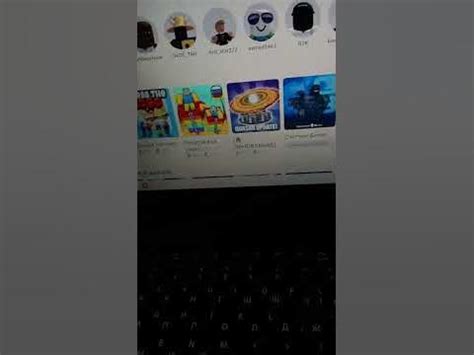
Если вы столкнулись с проблемой вылетов игры Роблокс на iPhone, вам стоит попробовать следующие решения:
- Проверьте наличие обновлений. Убедитесь, что у вас установлена последняя версия приложения Роблокс из App Store. Разработчики постоянно выпускают обновления, исправляющие ошибки и улучшающие стабильность игры.
- Перезапустите устройство. Иногда, простое перезапуск iPhone может помочь в случае проблем с вылетами приложения.
- Освободите память устройства. Если на вашем iPhone закончилось свободное место, это может вызывать вылеты приложения. Удалите неиспользуемые приложения, фотографии или видеозаписи, чтобы освободить место.
- Проверьте подключение к интернету. Убедитесь, что у вас есть стабильное подключение Wi-Fi или мобильные данные. Плохое или нестабильное подключение может привести к вылетам приложения.
- Очистите кеш приложения. В настройках iPhone найдите раздел "Роблокс" и попробуйте очистить кеш приложения. Это может помочь снизить нагрузку на приложение и исправить вылеты.
- Свяжитесь с поддержкой. Если ни одно из вышеперечисленных решений не помогло, свяжитесь с командой поддержки Роблокс. Они смогут предоставить индивидуальную помощь и решить вашу проблему.
Надеемся, что вы сможете успешно решить проблему с вылетами игры Роблокс на вашем iPhone, используя наши рекомендации.
Обновите приложение и устройство
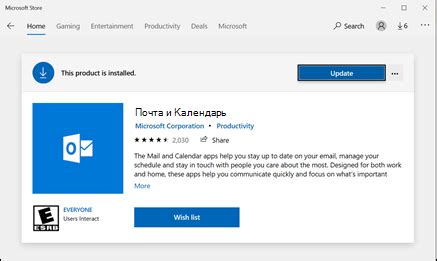
Если у вас возникают проблемы с вылетами игры Роблокс на iPhone, то первым делом рекомендуется проверить, что у вас установлена последняя версия приложения Роблокс. Неактуальная версия приложения может вызывать несовместимость с новыми обновлениями iOS и приводить к вылетам игры. Проверьте наличие обновлений в App Store и, если доступно, обновите приложение до последней версии.
Кроме того, также стоит обратить внимание на версию операционной системы iOS на вашем устройстве. Устаревшая версия iOS может вызывать конфликты с приложением Роблокс и приводить к его вылетам. Проверьте наличие обновлений для вашего устройства, перейдя в настройки и выбрав раздел "Обновление программного обеспечения". Если доступна новая версия iOS, установите ее на ваше устройство.
| Шаги для обновления приложения Роблокс: |
| 1. Откройте App Store на вашем устройстве. |
| 2. Нажмите на значок "Обновления" в нижней части экрана. |
| 3. Прокрутите страницу вниз и найдите приложение Роблокс в списке обновлений. |
| 4. Если доступно обновление для приложения Роблокс, нажмите кнопку "Обновить". |
| 5. Подождите, пока обновление будет загружено и установлено на ваше устройство. |
После обновления приложения и устройства вы можете запустить игру Роблокс и проверить, исправились ли проблемы с вылетами. Если проблемы все еще возникают, рекомендуется обратиться в службу поддержки Роблокс для получения дополнительной помощи и решения проблемы.
Оптимизируйте настройки вашего iPhone
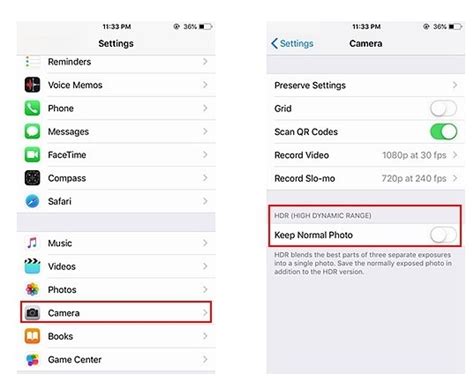
Чтобы избежать вылетов и проблем с запуском игры Roblox на вашем iPhone, рекомендуется провести оптимизацию настроек устройства. Ниже приведены несколько рекомендаций, которые помогут улучшить производительность и стабильность игры.
1. Обновите iOS
Убедитесь, что у вас установлена последняя версия операционной системы iOS. Для этого перейдите в раздел "Настройки" на вашем iPhone, выберите "Общие" и "Обновление ПО". Если доступно обновление, установите его.
2. Освободите место на устройстве
Проверьте, сколько свободной памяти осталось на вашем iPhone. Недостаток свободного места может вызывать проблемы с запуском и вылетами игры. Удалите ненужные приложения, фотографии и другие файлы, чтобы освободить место на устройстве.
3. Ограничьте фоновые процессы
Запустите игру Roblox, затем выйдите из нее и перейдите в настройки iPhone. В разделе "Общие" выберите "Обновление ПО приложений" и установите значение "Вручную". Это позволит предотвратить автоматическое обновление приложений в фоновом режиме, что может снизить нагрузку на процессор и память устройства.
4. Отключите эффекты и анимацию
Перейдите в раздел "Настройки" на вашем iPhone, затем выберите "Общие" и "Доступность". Включите функцию "Уменьшение движения" и отключите "Параллакс". Это позволит снизить количество анимаций и эффектов на экране, что может улучшить производительность игры.
5. Перезагрузите устройство
Иногда простая перезагрузка может решить проблемы с вылетами игры. Нажмите кнопку включения/выключения на вашем iPhone и удерживайте ее, пока не появится слайдер для выключения. Переместите ползунок, чтобы выключить устройство, затем снова включите его.
| Преимущества оптимизации настроек: |
|---|
| ✅ Улучшение производительности игры |
| ✅ Повышение стабильности и отсутствие вылетов |
| ✅ Улучшение общей производительности устройства |
Следуя приведенным выше рекомендациям, вы сможете оптимизировать настройки своего iPhone и наслаждаться безпроблемным запуском и игрой в Roblox. Если проблемы с вылетами все еще возникают, рекомендуем обратиться в службу поддержки Apple или разработчикам игры для получения более подробной помощи.
Закройте фоновые приложения
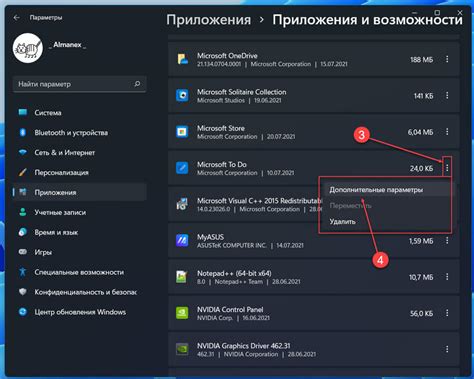
Чтобы решить проблему с вылетами игры Roblox на iPhone, необходимо закрыть все фоновые приложения. Запущенные программы, которые работают в фоновом режиме, могут потреблять ресурсы устройства и вызывать конфликты с работой игры.
Для закрытия фоновых приложений на iPhone выполните следующие действия:
- На домашнем экране свайпните вверх и остановитесь на середине экрана.
- Увидите карусель с открытыми приложениями.
- Пролистайте влево или вправо, чтобы найти приложение, которое нужно закрыть.
- Удалите ненужное приложение, просто свайпнув его вверх за краешек экрана.
После того, как вы закроете все фоновые приложения, перезапустите игру Roblox и проверьте, пропали ли вылеты. Если проблема остается, переходите к следующему шагу.



